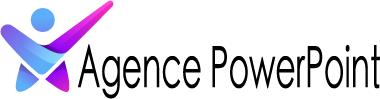Pourquoi les pictogrammes sont les super-héros discrets de vos slides
Imaginez une présentation PowerPoint sans aucun visuel. Juste du texte. Beaucoup de texte. À vous en donner des crampes oculaires. Pas vraiment engageant, n’est-ce pas ? C’est ici qu’entrent en scène les pictogrammes, ces petits symboles graphiques qui savent dire beaucoup… sans trop en faire.
Dans l’univers du design de présentation, les pictogrammes jouent un rôle crucial, souvent sous-estimé. Ils attirent l’attention, clarifient les idées, et surtout, ils parlent toutes les langues. Un pictogramme bien placé, c’est comme un clin d’œil intelligent à votre audience : on se comprend sans avoir besoin de traduire.
Mais au fait, c’est quoi un pictogramme exactement ?
Un pictogramme, c’est une icône ou un petit dessin stylisé qui représente une idée, une action, un objet ou une fonction. Contrairement à une image complexe, il est épuré, intuitif, et immédiatement reconnaissable.
Dans PowerPoint, il existe une bibliothèque intégrée de pictogrammes (accessible via Insertion > Icônes), mais vous pouvez aussi en ajouter provenant de sites comme The Noun Project ou Flaticon. Multiformes, modulables, malléables à souhait, ils s’adaptent à votre histoire visuelle comme un caméléon à son décor.
Quand (et pourquoi) utiliser des pictogrammes dans une présentation
Le pictogramme n’est pas décoratif – il est narratif. Son rôle est d’illustrer, guider, ponctuer, voire simplifier une idée. Voici quelques situations où il peut devenir votre meilleur allié :
- Structurer l’information : Utilisez des pictos pour segmenter vos points-clés. Une idée = un pictogramme. C’est clair, lisible, digeste.
- Appuyer un concept abstrait : Par exemple, un cadenas pour symboliser la sécurité, une ampoule pour l’innovation, un sablier pour le temps… Les abstractions deviennent concrètes.
- Rythmer une slide : Trop de texte tue l’attention. Quelques pictos bien choisis rendent vos slides dynamiques et visuellement équilibrées.
- Faciliter la mémorisation : Le cerveau aime les images, surtout quand elles sont minimalistes et intuitives. Un bon pictogramme, c’est comme une madeleine de Proust graphique.
Et pour les plus stratèges d’entre nous : oui, un pictogramme bien pensé peut influencer la perception de votre message. Car en design, la forme est fond…
Évitez le piège du too-much : les règles d’or du pictogramme PowerPoint
Comme pour les emojis dans un mail pro : un pictogramme, ça s’utilise avec discernement. Voici quelques règles à ne jamais négliger si vous voulez éviter l’effet sapin de Noël :
- Cohérence de style : Ne mélangez pas des pictos épurés avec des icônes 3D ou des dessins trop illustrés. Restez fidèle à un seul style graphique.
- Choix pertinent : Un pictogramme n’est pas là pour “faire joli”. Chaque symbole doit appuyer le sens du message. Rien de pire qu’un pictogramme ambigu qui égare votre auditoire.
- Simplicité : Fuyez les pictos surchargés. Le principe d’un pictogramme, c’est d’être visuellement évident, pas de susciter un déchiffrage hiéroglyphique.
- Contraste et lisibilité : Adaptez la couleur de vos icônes au fond de slide. Si votre fond est sombre, préférez un picto clair, et vice-versa. Petite astuce : un contour (ou “outline”) peut sauver la lisibilité dans bien des cas.
Et si vous vous posez la question : oui, vous pouvez les animer. Mais doucement sur les effets tourbillons façon boîte à surprise. L’animation subtile, c’est la classe discrète.
Quelques exemples concrets pour briller en réunion
Envie d’un peu d’inspiration pratique ? Voici quelques mises en situation où le pictogramme fait des merveilles :
- Slide de sommaire : Associez chaque partie à un pictogramme thématique : une loupe pour l’analyse, un graphique pour les résultats, une cible pour les objectifs… Cela rend la navigation visuelle fluide.
- Slide comparative : Posez deux colonnes côte à côte (option A / B, produit X / Y), ajoutez pour chaque caractéristique son picto respectif. En deux secondes, le comparatif est lisible, visuellement convaincant.
- Processus ou chronologie : Une frise avec des pictos en guise d’étapes : un camion pour la livraison, une main pour l’action client, une étoile pour le feedback. Le tout est plus digeste qu’un pavé de texte explicatif.
- Slide contact ou remerciement : Pourquoi ne pas utiliser l’enveloppe pour illustrer l’email, le téléphone pour le numéro, ou encore un picto de sourire pour humaniser votre au revoir ?
Ce sont ces détails qui font la différence entre une présentation académique… et une présentation vivante.
Et la couleur dans tout ça ? Vos pictogrammes aiment les palettes cohérentes
Un pictogramme blanc sur fond blanc, c’est l’équivalent PowerPoint d’un mime dans le noir. On ne voit rien, on ne comprend rien.
Pensez donc à harmoniser vos couleurs. N’hésitez pas à modifier la couleur des pictos directement via le menu de mise en forme de PowerPoint. Vous pouvez par exemple :
- Utiliser la couleur principale de votre charte graphique pour une touche d’identité visuelle forte
- Désaturer (mettre en gris) les pictos secondaires pour mettre en valeur celui qui compte réellement
- Associer chaque pictogramme à une bulle colorée ou un fond rond pour renforcer l’iconographie
Un conseil que je donne souvent : pensez “hiérarchie visuelle”. Grâce à la couleur, vous pouvez orienter le regard du spectateur – et ça, c’est de la persuasion visuelle pure.
Mes coups de cœur personnels (et un peu d’astuces en coulisses)
Je l’avoue, j’ai mes chouchous dans le monde des pictogrammes :
- Le picto loupe : Parfait pour introduire une analyse ou mettre en exergue un point clé.
- Le picto étoile : Souvent utilisé pour mettre en valeur un fait marquant ou une réussite.
- Le picto engrenage : Idéal pour symboliser les processus internes ou les mécanismes à optimiser.
Un de mes petits plaisirs secrets ? Importer un pictogramme SVG et le transformer directement dans PowerPoint. Oui, vous pouvez décomposer un SVG pour l’animer, changer la couleur de chaque partie, ou le combiner à une forme personnalisée… Les possibilités sont presque infinies !
Et si vous assemblez plusieurs pictogrammes dans une slide, pensez “groupe et alignement”. PowerPoint propose l’alignement automatique – utilisez-le ! Une slide symétrique et bien aérée respire la confiance et la maîtrise.
L’erreur fatale : penser que c’est « juste » un petit dessin
Le pictogramme n’est ni accessoire, ni gadget. Il est un messager discret, rapide, efficace. Il dit sans parler. Il explique sans alourdir. S’il est bien utilisé, il sublime votre narration visuelle avec subtilité et impact.
Alors non, ce n’est pas “juste” un petit dessin. C’est une langue universelle qui vous aide à convaincre, sans même lever la voix. Une sorte de magicien minimaliste du design. Une icône vaut parfois bien plus qu’un long discours.
Et si la prochaine fois que vous ouvrez PowerPoint, vous commenciez par choisir vos pictogrammes… avant même d’écrire votre texte ? Essayez, vous verrez. Vos idées prendront forme plus naturellement.
Parce qu’après tout, comme le disait Confucius (dans une version très revisée pour les fans de slides) : une slide vaut mille mots, mais un bon pictogramme peut tous les résumer.